ガントチャートをエクセルで作っていきます。まず第一歩として、今回は、
1つのタスクの開始日から終了日までを色づけするのを目標にします。出来上がりは次のような感じ:
開始日が2016/11/23、終了日が2016/11/24のタスクがあったとして、11/23と11/24が色づけされています。
1. 準備 (枠組みを作る)
まずは準備として、色が塗ってあるところ以外を入力します:
なお、日付は「2016/11/25」のように、「年、月、日」の3つの情報を入力します。
日付を入力したセルを選択後、(Macでは) Command + 1 を押し、[表示形式 -> 日付] とクリックし、「場所(言語):」を日本語にすると、いろいろな表示形式を選択できます。そこから好きな形式を選択します。
2. 色つけ
では、肝心の色つけ作業です。まず、C2 から H2 までのセルを選択します。それから、[条件付き書式 -> セルの強調表示ルール -> その他のルール] をクリックします。
「指定の値を含むセルだけを書式設定」となっている部分をクリックし、「数式を使用して、書式設定するセルを決定」を選びます。
そうしたら、 数式を入力していきます。考え方としては、
開始日 (A2) 以上で、かつ、終了日 (B2) 以下の日付を選ぶということで、
=AND($A2 <= C1, C1 <= $B2)と入力します。
=AND(論理式1,論理式2) は2つの論理式がともに満たされる時にTRUEを返してくれます (論理式1 かつ 論理式2 なら色を塗る)。論理式1のA2セルのA、論理式2のB2セルのBにドルマークがついていますが、これを抜いてしまうとうまくいきません。
これで OK を押せば出来上がりです。ピンク色で11/23と11/24が塗られました。もちろん、ピンク色以外で塗りたければ OK を押す前に [書式:] で自分好みにできます。
次はこちら --> [Mac] [Excel] Excel for Mac 2011 でガントチャート #2




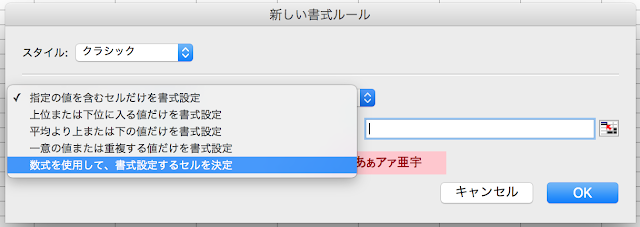


0 件のコメント:
コメントを投稿